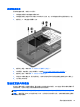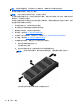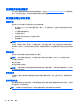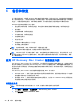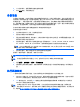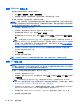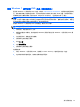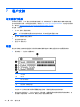Get started HP notebook computers-Windows 7
6 备份和恢复
为了保护您的信息,请使用 Windows 备份和还原功能备份各个文件和文件夹,备份您的整个硬盘驱动
器(仅限某些机型),使用安装的光驱(仅限某些机型)或可选外接光驱创建系统修复光盘(仅限某些
机型),或者创建系统还原点。如果系统出现故障,可以使用备份文件还原笔记本计算机的内容。
Windows 备份和还原提供了以下选项:
●
通过使用安装的光驱(仅限某些机型)或可选的外接光驱创建系统修复光盘(仅限某些机型)
●
备份信息
●
创建系统映像(仅限某些机型)
●
计划自动备份(仅限某些机型)
●
创建系统还原点
●
恢复个别文件
●
将笔记本计算机还原到上一个状态
●
使用恢复工具恢复信息
注: 有关详细说明,请在“帮助和支持”中搜索这些主题。
HP 建议您打印并保存恢复步骤,以便在以后系统不稳定时使用。
注: Windows 包括“用户帐户控制”功能,可以提高笔记本计算机的安全性。执行安装软件、运行
实用程序或更改 Windows 设置等任务时,可能会提示您提供权限或输入密码。有关详细信息,请参
阅“帮助和支持”。
使用 HP Recovery Disc Creator 创建恢复介质
HP Recovery Disc Creator 是一个软件程序,可以提供用于创建恢复介质的备选方法。在您成功设置
笔记本计算机后,您可以使用 HP Recovery Disc Creator 创建恢复介质。如果硬盘驱动器被损坏,此
恢复介质可执行系统恢复。系统恢复会重新安装原始操作系统以及出厂安装的软件程序,然后配置这些
程序的设置。
HP Recovery Disc Creator 可以创建两种类型的恢复 DVD。如下所示:
●
Windows DVD — 安装不含其它驱动程序或应用程序的操作系统。选择此选项将创建一个可还原
原始操作系统和出厂安装的程序的 DVD。
●
驱动程序 DVD — 仅安装特定的驱动程序和应用程序,方式与 HP Software Setup 实用程序安
装驱动程序和应用程序的方式相同。
创建恢复介质
注: 操作系统恢复介质只能创建一次。此后,创建该介质的选项将无法再使用。
1. 选择开始 > 所有程序 > 安全和保护 > HP Recovery Disc Creator。
2. 选择驱动程序 DVD 或 Windows DVD。
38
第 6 章 备份和恢复